ps怎么降低照片大小kb
1、点击文件菜单
进入到ps软件界面后导入你的图片,点击左上角的文件菜单。

2、点击存储为web
选择里面的导出选项,再点击存储为web的选项。
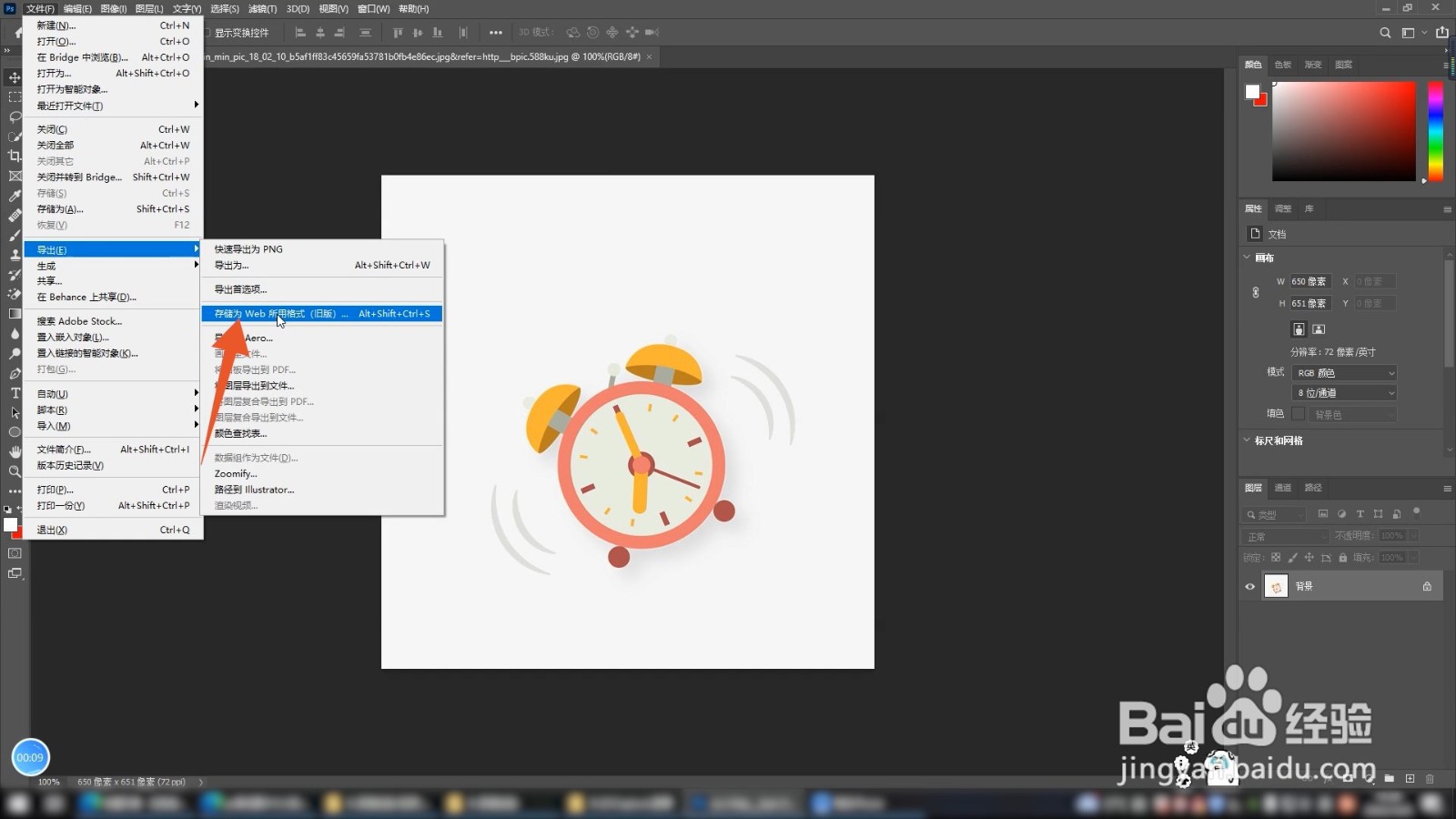
3、选择jpeg格式
点击优化的文件格式下拉菜单,选择里面的jpeg格式,再点击下方存储按钮即可。

1、点击图像菜单
进入到ps的软件界面后导入图片,点击上方的图像菜单。
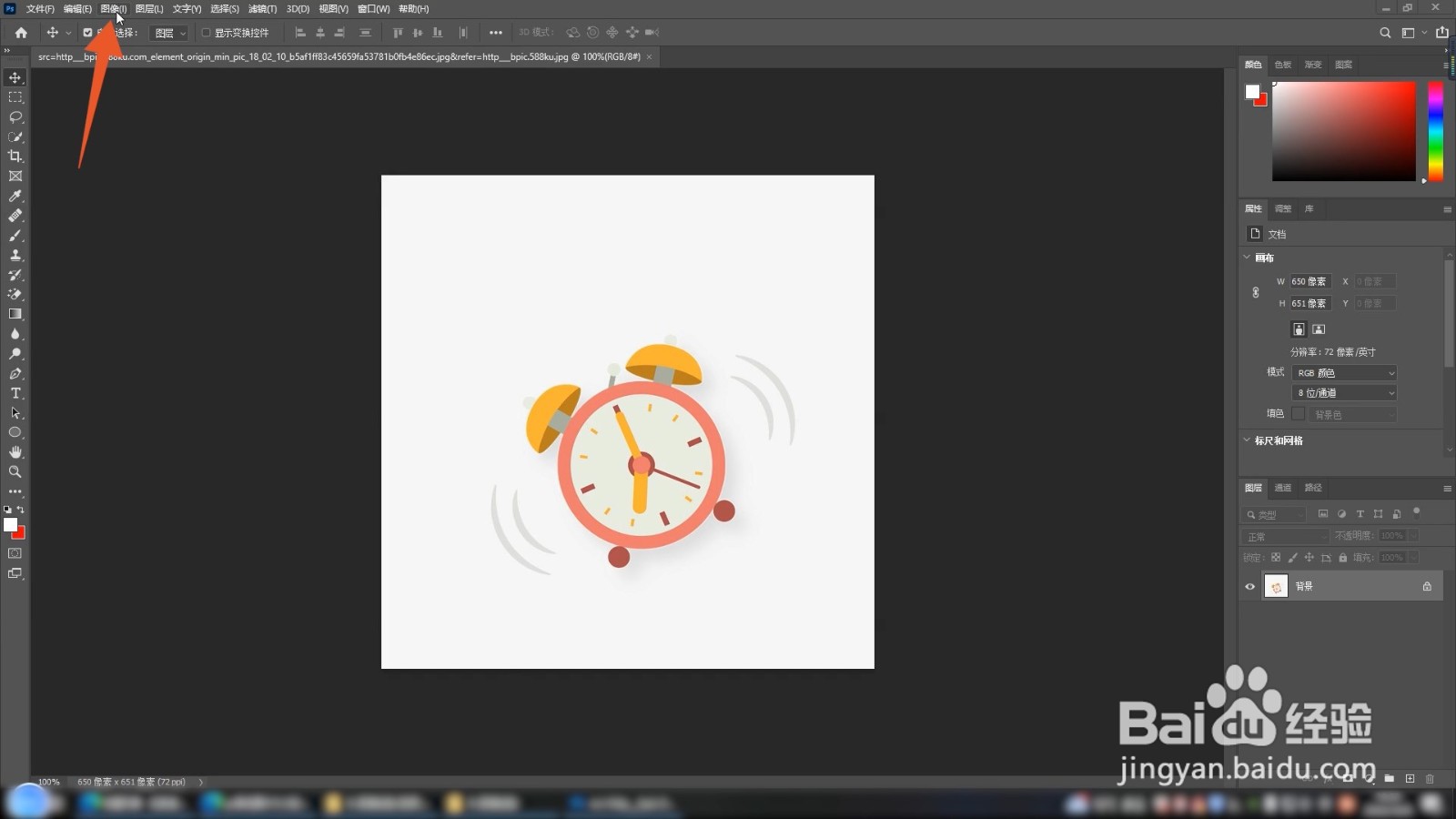
2、点击图像大小
再点击里面的图像大小的功能选项,将图片宽度和高度往小设置。
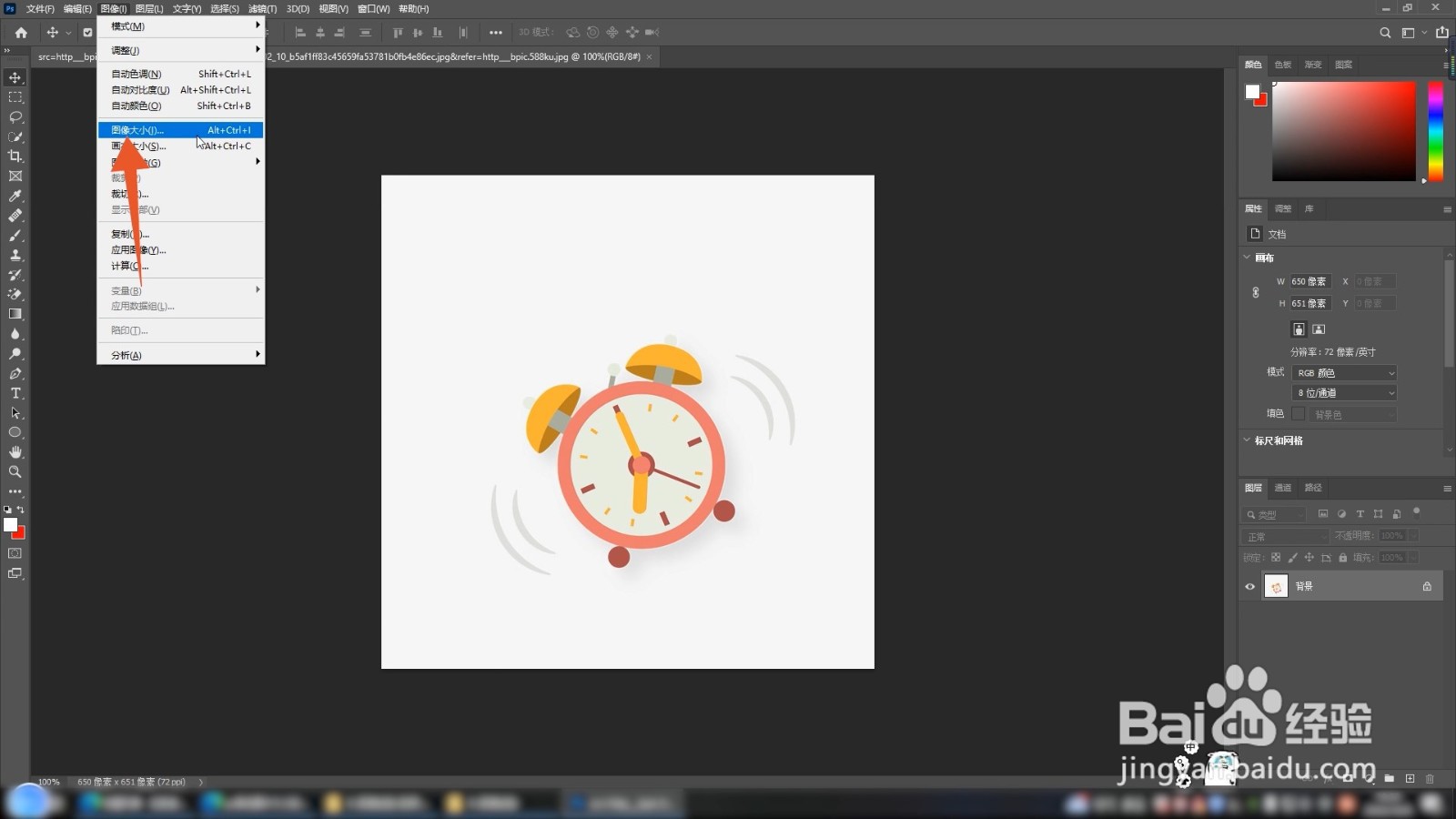
3、点击下方确定
设置好后直接点击下方的确定按钮就可以了。

1、按下组合按键
进入到ps界面后先直接按下ctrl+shift+s的功能组合按键。

2、点击保存类型
进入到另存为界面后点击保存类型,弹出选择菜单。
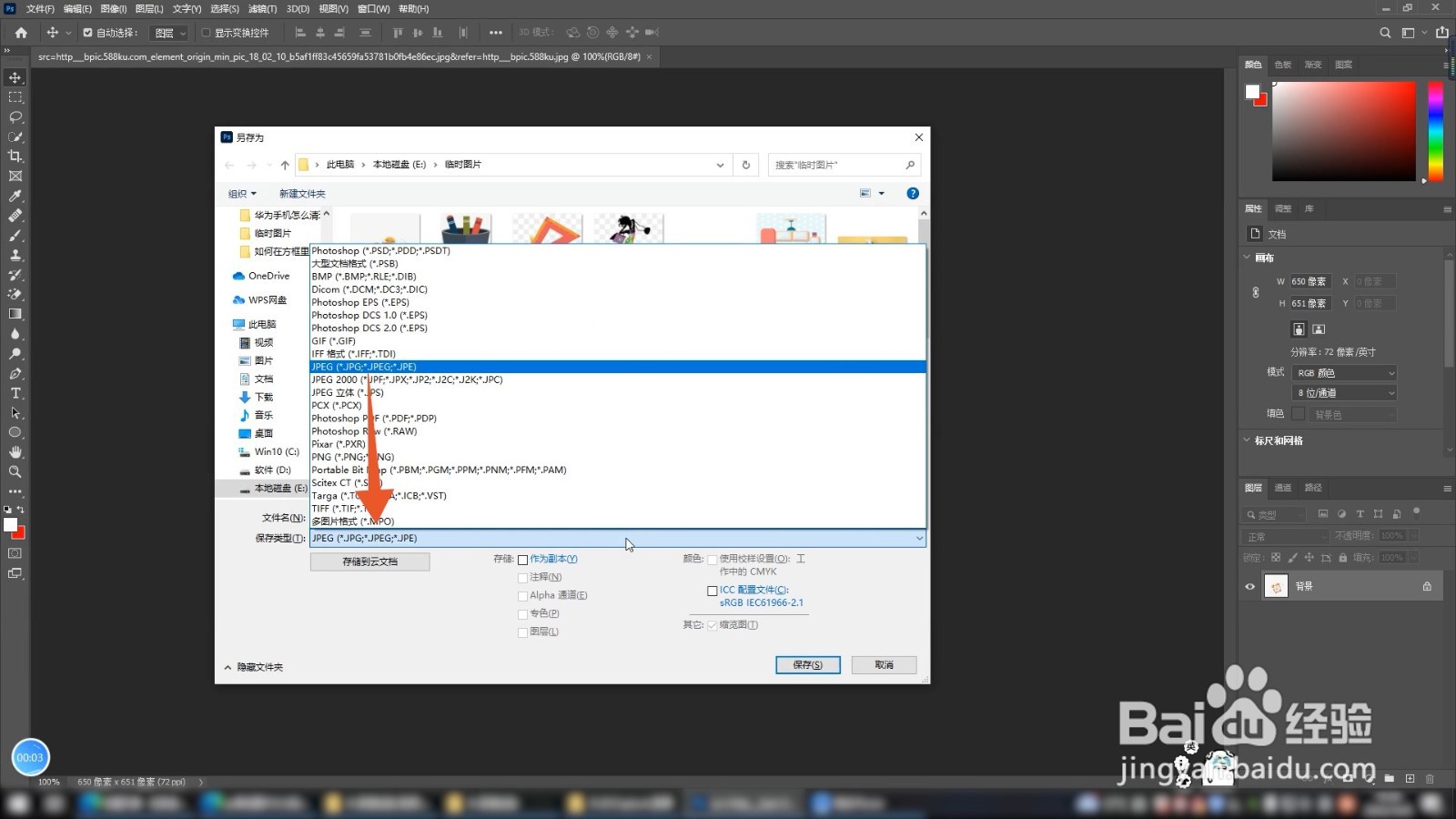
3、选择图像保存格式
在这个菜单里面选择jpeg或者gif的格式,再点击保存按钮就可以了。

声明:本网站引用、摘录或转载内容仅供网站访问者交流或参考,不代表本站立场,如存在版权或非法内容,请联系站长删除,联系邮箱:site.kefu@qq.com。